Tilføj nye brugere til Monday.com dashboard
Denne guide viser hvordan du inviterer nye brugere til vores Monday.com workspace og boards, samt hvordan du styrer adgang og rettigheder.
Hvem kan invitere brugere?
Sektion kaldt “Hvem kan invitere brugere?”Workspace-niveau
Sektion kaldt “Workspace-niveau”- Account Owner: Kan invitere alle og ændre alle rettigheder
- Account Admin: Kan invitere brugere og administrere de fleste indstillinger
- Board Owner: Kan kun invitere til deres egne boards
Board-niveau
Sektion kaldt “Board-niveau”- Board Owner: Kan invitere til det specifikke board
- Board Admin: Kan invitere til boardet (hvis ejer har givet rettighed)
Hvis du er i tvivl om dine rettigheder, tjek med administratoren eller se under “My Account” → “Permissions”.
Invitér brugere til workspace
Sektion kaldt “Invitér brugere til workspace”Metode 1: Via topmenuen
Sektion kaldt “Metode 1: Via topmenuen”- Klik på Invite Members knappen øverst på siden
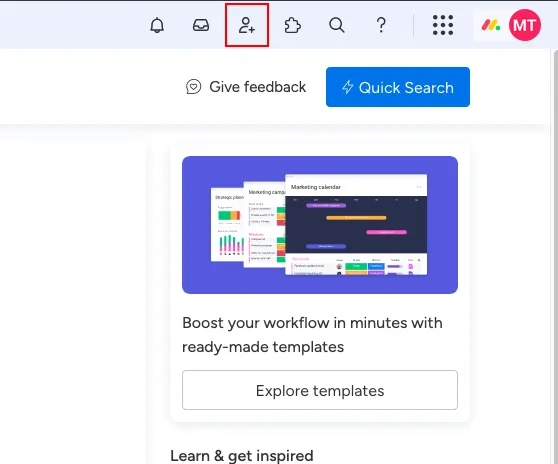
- Indtast email-adresser
- Én email per linje eller separeret med komma
- Brug firmae-emails (@holyravioli.tv) når muligt
- Vælg rolle:
- Member: Standard bruger med adgang til tildelte boards
- Admin: Kan administrere workspace og invitere andre
- Viewer: Kan kun se, ikke redigere
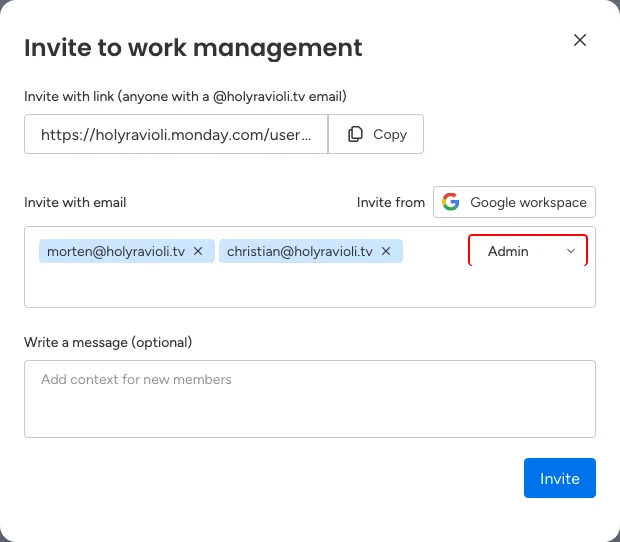
- Skriv evt. en besked i det valgfri Write a message felt
- Klik på Invite-knappen
Metode 2: Via hovedmenu
Sektion kaldt “Metode 2: Via hovedmenu”- Klik på dit profilbillede (øverste højre hjørne)
- Vælg “Invite members”
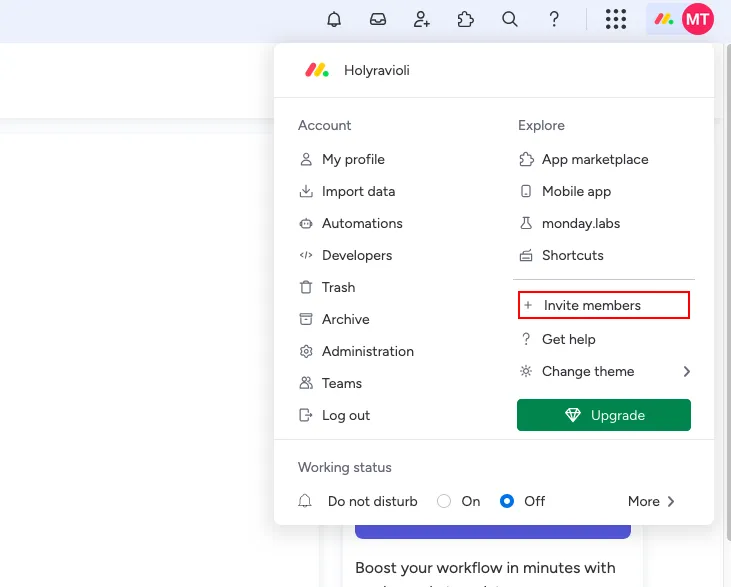
- Indtast email-adresser
- Én email per linje eller separeret med komma
- Brug firmae-emails (@holyravioli.tv) når muligt
- Vælg rolle
- Vælg boards de skal have adgang til
- Send invitation
Metode 3: Via Administration
Sektion kaldt “Metode 3: Via Administration”- Klik på dit profilbillede (øverste højre hjørne)
- Vælg “Administration” fra dropdown-menuen
- Vælg “Directory” i venstre sidemenu
- Klik på den blå Invite knap øverst til højre

- Følg samme process som ovenfor
Invitér brugere til specifikke boards
Sektion kaldt “Invitér brugere til specifikke boards”Direkte board-invitation
Sektion kaldt “Direkte board-invitation”- Gå til det relevante board (Produktioner eller Opgaver)
- Klik “Invite” knappen (people-ikon øverst til højre på boardet)

- Indtast email-adresser i søgefeltet og tryk enter
- Vælg board-rettigheder ved at klikke på brugerens rolle:
- Can edit: Kan redigere items og kolonner
- Can view: Kan kun se boardet
- Can comment: Kan kommentere men ikke redigere
- Board owner: Klik på den grå krone for at gøre brugeren til board owner (blå krone)
- Send invitation
Invitation via @ mentions
Sektion kaldt “Invitation via @ mentions”- Skriv
@i en kommentar eller update - Skriv email-adressen på personen
- Monday foreslår automatisk invitation hvis personen ikke allerede har adgang
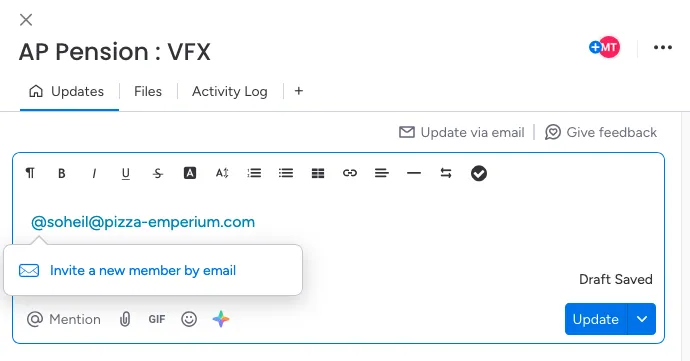
Opsæt board-specifikke regler
Sektion kaldt “Opsæt board-specifikke regler”- Gå til det specifikke board (Produktioner eller Opgaver)
- Klik på board-indstillinger (tre prikker øverst til højre)
- Vælg “Board permissions”
- Under “Domain settings”:
- Allow everyone from @holyravioli.tv to view this board
- Allow everyone from @holyravioli.tv to edit this board
Håndter ventende invitationer
Sektion kaldt “Håndter ventende invitationer”Se ventende invitationer
Sektion kaldt “Se ventende invitationer”- Gå til Administration → Directory
- Se under “Invitations” sektionen
- Her kan du:
- Resend: Send invitation igen
- Cancel: Annullér invitation
- Change permissions: Modificér rettigheder før de accepterer
Reminder om invitationer
Sektion kaldt “Reminder om invitationer”- Invitationer udløber efter 30 dage
- Monday sender automatisk påmindelser efter 7 og 21 dage
- Du kan manuelt sende påmindelser via Resend
Administrer eksisterende brugere
Sektion kaldt “Administrer eksisterende brugere”Al brugerhåndtering af eksisterende brugere håndteres fra Directory siden af Administration
Direkte link til Administration - Directory:
https://holyravioli.monday.com/admin/my-team/my-team
Ændre brugerrettigheder
Sektion kaldt “Ændre brugerrettigheder”- Administration → Directory → Users
- Find brugeren i listen
- Klik på deres User role-dropdown
- Vælg ny rolle: Member, Admin, eller Viewer
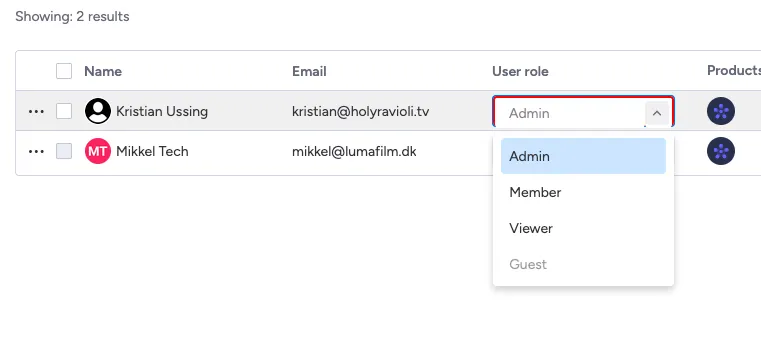
Deaktiver brugere
Sektion kaldt “Deaktiver brugere”- Administration → Directory → Users
- Direkte link: https://holyravioli.monday.com/admin/my-team/my-team)
- Klik på brugerens tre-prikker menu
- Vælg “Deactivate”
- Bemærk: Dette frigør en licens men bevarer brugerens data
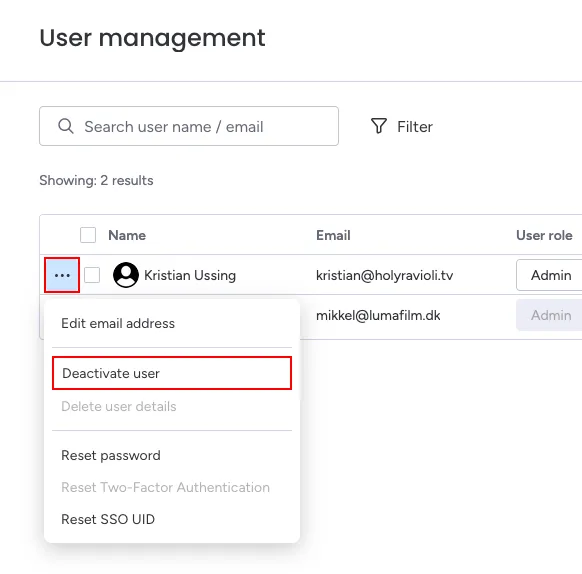
Inddel brugere i teams
Sektion kaldt “Inddel brugere i teams”- Administration → Directory
- Vælg Manage Teams knappen i toppen til højre
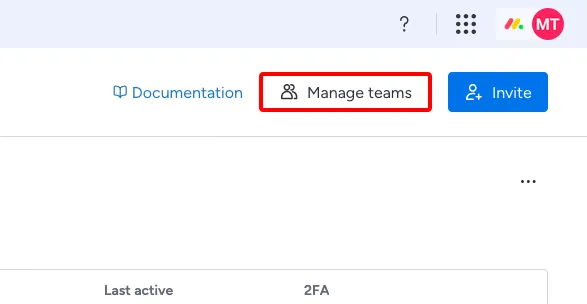
- Klik på + New Team i sidemenun af pop-up’en der åbnes
- Angiv et team-navn i Team name feltet
- Vælg hvilke brugere der skal være del af gruppen i Team members dropdown menuen
Fjern adgang til boards
Sektion kaldt “Fjern adgang til boards”- Gå til det specifikke board
- Klik “Invite” knappen (people-ikon)
- Find brugeren i listen
- Klik på deres rolle og vælg “Remove” eller ændr rettigheder
Best practices
Sektion kaldt “Best practices”Email-invitationer
Sektion kaldt “Email-invitationer”- Brug firmae-emails hvor muligt for bedre sikkerhed
- Inkludér en personlig besked der forklarer hvilke boards de får adgang til
- Specificér deres rolle og hvad de forventes at bruge Monday til
Board-struktur
Sektion kaldt “Board-struktur”- Start med view-adgang for nye brugere
- Opgrader til edit-adgang når de er komfortable med systemet
- Overvej separate onboarding-boards for nye medarbejdere
Sikkerhed
Sektion kaldt “Sikkerhed”- Gennemgå board-permissions regelmæssigt
- Fjern adgang for tidligere medarbejdere med det samme
- Brug gruppebaserede rettigheder hvor muligt frem for individuelle
Fejlfinding
Sektion kaldt “Fejlfinding”Invitation kommer ikke frem
Sektion kaldt “Invitation kommer ikke frem”- Tjek spam-mappen
- Verificér email-adressen er korrekt stavet
- Prøv at sende invitation igen
Bruger kan ikke tilgå board
Sektion kaldt “Bruger kan ikke tilgå board”- Tjek at de har accepteret workspace-invitationen først
- Verificér board-permissions under board-indstillinger
- Sørg for at deres rolle har de nødvendige rettigheder